Fabric é uma API de modificação leve e flexível para Minecraft que permite aos jogadores instalar e gerenciar mods com facilidade. Sua crescente popularidade o torna uma escolha popular para aqueles que buscam uma experiência de modding focada no desempenho. Neste guia abrangente, vamos orientá-lo no processo de download e instalação de mods usando o Fabric, para que você possa desfrutar de uma experiência personalizada e aprimorada no Minecraft.
Etapa 1: Instalar o Fabric Loader
Antes de poder instalar mods usando o Fabric, você precisa ter o Carregador de tecido instalado em seu computador. Veja como fazer isso:
- Visite o site oficial do Fabric Loader (https://fabricmc.net/use/). OU clique aqui para fazer o download do Fabric em nosso site.
- Escolha o Versão do Minecraft que você está usando na lista de versões disponíveis.
- Clique no botão "Download installer" para fazer o download do instalador do Fabric.
- Execute o instalador e selecione a opção "Install" (Instalar).
- Escolha a versão desejada do Minecraft e clique em "Instalar" para concluir o processo de instalação.
- Inicie o Minecraft e escolha o perfil "Fabric" na seção lançador.
Etapa 2: instalar a API do Fabric (opcional)
Alguns mods do Fabric exigem a API do Fabric, que é um conjunto de bibliotecas principais usadas pelos desenvolvedores de mods. Para instalar a API do Fabric, siga estas etapas:
- Visite a página da API do Fabric no CurseForge (https://www.curseforge.com/minecraft/mc-mods/fabric-api).
- Faça o download da versão da API do Fabric compatível com sua versão do Minecraft.
- Coloque o arquivo .jar baixado na pasta "mods" em seu diretório do Minecraft (consulte a Etapa 3 para localizar a pasta "mods").
Etapa 3: Localizar e baixar mods
Agora que você tem o Fabric Loader instalado (e a API do Fabric, se necessário), é hora de encontrar mods compatíveis com o Fabric. Aqui estão alguns lugares para encontrar mods do Fabric:
- A lista oficial de mods da Fabric (https://fabricmc.net/wiki/doku.php?id=mods)
- CurseForge (https://www.curseforge.com/minecraft/mc-mods) - filtrar por "Fabric" no tipo de modpack.
- Modrinth (https://modrinth.com/) - uma plataforma dedicada aos mods do Minecraft, que pode ser filtrada pela compatibilidade com o Fabric.
- O site oficial do desenvolvedor do mod ou o repositório do GitHub.
Ao fazer download de mods, verifique se eles são compatíveis com a versão do Minecraft que você está usando e se foram projetados para funcionar com o Fabric.
Etapa 4: Instalar mods
Depois de fazer o download dos mods desejados, siga estas etapas para instalá-los usando o Fabric:
- Localize o diretório do Minecraft:
- Windows: Pressione "Win+R" e digite "%appdata%.minecraft" na caixa de diálogo Executar.
- macOS: Abra o Finder, mantenha pressionada a tecla "Option" e clique em "Ir" > "Biblioteca" > "Suporte a aplicativos" > "minecraft".
- Linux: '~/.minecraft' em seu diretório pessoal.
- Localize a pasta "mods" em seu diretório do Minecraft. Se não houver umCrie uma nova pasta e nomeie-a como "mods".
- Mova os arquivos mod baixados (geralmente no formato .jar) para a pasta "mods".
- Inicie o Minecraft usando o perfil "Fabric". O Fabric carregará automaticamente os mods que você colocou na pasta "mods".
Etapa 5: Gerenciar e configurar mods (opcional)
Alguns mods vêm com arquivos de configuração ou configurações no jogo que permitem personalizar seus recursos. Para acessar e modificar essas configurações, siga estas etapas:
- Inicie o Minecraft com o perfil Fabric.
- Localize o arquivo de configuração do mod na pasta "config" em seu diretório do Minecraft (crie a pasta se ela não existir).
- Abra o arquivo de configuração com um editor de texto (por exemplo, Notepad, TextEdit) e ajuste as configurações conforme desejado. Os arquivos de configuração geralmente estão no formato JSON, TOML ou YAML. Tenha cuidado para não alterar a estrutura do arquivo, pois isso pode causar problemas com o mod.
- Salve as alterações feitas e feche o editor de texto.
- Inicie o Minecraft com o perfil Fabric e certifique-se de que as configurações do mod foram atualizadas conforme planejado.
Etapa 6: aproveite sua experiência com o Minecraft modificado
Agora que você instalou mods com sucesso usando o Fabric, pode explorar os novos recursos, elementos de jogabilidade e experiências que eles trazem para o seu Minecraft mundo. Certifique-se de manter seus mods atualizados e fique atento a problemas de compatibilidade ao adicionar novos mods ou atualizar seu jogo.
Conclusão
O Fabric oferece uma alternativa leve e flexível às plataformas de modificação tradicionais, proporcionando aos jogadores uma maneira rápida e eficiente de personalizar sua experiência no Minecraft. Seguindo este guia abrangente, você pode começar a desfrutar de forma rápida e fácil de uma aventura modificada no Minecraft, adaptada às suas preferências e estilo de jogo. Com sua crescente biblioteca de mods compatíveis e uma comunidade ativa de desenvolvedores, o Fabric continua a ganhar popularidade entre Jogadores do Minecraft que buscam uma experiência de modificação mais simplificada e focada no desempenho.
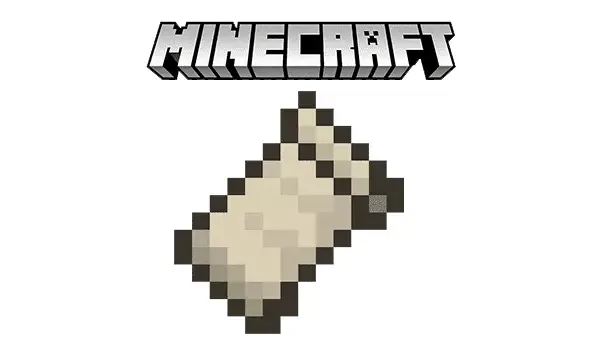
















111111111111111 - 05/24/2023 - Votar a favor (4) / Downvote
25343426